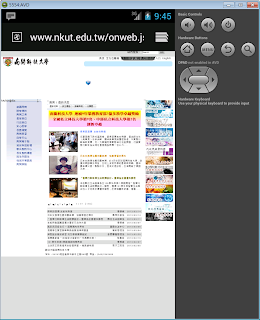接下來我們嘗試開發一套APP來讀取這個手勢,來控制畫面中,圓形圖案的顏色,當查覺到使用者輸入"2"時,則顯示紅色圓,否則為藍色圓。該APP執行結果如下圖:
其原始程式如下:
//MainActivity.java
package com.example.test;
import java.io.File;
import java.util.ArrayList;
import android.os.Bundle;
import android.app.Activity;import android.gesture.Gesture;
import android.gesture.GestureLibraries;
import android.gesture.GestureLibrary;
import android.gesture.GestureOverlayView;
import android.gesture.GestureOverlayView.OnGesturePerformedListener;
import android.gesture.Prediction;
import android.view.Menu;
import android.view.View;
import android.widget.Toast;
public class MainActivity extends Activity implements OnGesturePerformedListener {
private GestureLibrary gestureLib; DrawView drawView; @Override
protected void onCreate(Bundle savedInstanceState) {
super.onCreate(savedInstanceState);
GestureOverlayView gestureOverlayView = new GestureOverlayView(this);
View inflate = getLayoutInflater().inflate(R.layout.activity_main, null);
gestureOverlayView.addView(inflate);
drawView = new DrawView(this);
gestureOverlayView.addView(drawView);
gestureOverlayView.addOnGesturePerformedListener(this);
gestureLib = GestureLibraries.fromFile(new File("/mnt/sdcard/gestures"));
if (!gestureLib.load()) {
finish();
} setContentView(gestureOverlayView);
}
@Override
public boolean onCreateOptionsMenu(Menu menu) {// Inflate the menu; this adds items to the action bar if it is present.
getMenuInflater().inflate(R.menu.activity_main, menu);
return true;
}
@Override
public void onGesturePerformed(GestureOverlayView arg0, Gesture gesture) {
// TODO Auto-generated method stub
ArrayList<prediction> predictions = gestureLib.recognize(gesture);
for (Prediction prediction : predictions) {
if (prediction.score > 1.0) {
Toast.makeText(this, prediction.name+" "+Double.toString(prediction.score),
Toast.LENGTH_SHORT).show();
if(prediction.name.contains("2"))
drawView.setState(1);
else
drawView.setState(0);
break;
}
} }
public void onGesturePerformed(GestureOverlayView arg0, Gesture gesture) {
// TODO Auto-generated method stub
ArrayList<prediction> predictions = gestureLib.recognize(gesture);
for (Prediction prediction : predictions) {
if (prediction.score > 1.0) {
Toast.makeText(this, prediction.name+" "+Double.toString(prediction.score),
Toast.LENGTH_SHORT).show();
if(prediction.name.contains("2"))
drawView.setState(1);
else
drawView.setState(0);
break;
}
} }
}
package com.example.test;
import android.content.Context;
import android.graphics.Canvas;import android.graphics.Color;
import android.graphics.Paint;
import android.view.View;
public class DrawView extends View {
Paint paint;int state = 0; public DrawView(Context context) {
super(context);
paint=new Paint(); // TODO Auto-generated constructor stub
}
@Override
protected void onDraw(Canvas canvas) {// TODO Auto-generated method stub
switch(state){
case 0:
paint.setColor(Color.BLUE);
break;
case 1:
paint.setColor(Color.RED);
break; }
canvas.drawCircle(10, 10, 10, paint); super.onDraw(canvas);
}case 0:
paint.setColor(Color.BLUE);
break;
case 1:
paint.setColor(Color.RED);
break; }
canvas.drawCircle(10, 10, 10, paint); super.onDraw(canvas);
public void setState(int s){
state = s;
invalidate();
}}